Hogyan lehet törölni az alkalmazásokat Android segítségével

- 1462
- 187
- Bodnár András Martin
Számomra úgy tűnt, hogy a programok eltávolítása az Androidon egy elemi folyamat, azonban, amint kiderült, nincs kevés kérdés ezzel kapcsolatban, és nemcsak az előre telepített rendszer -alkalmazások eltávolítását érintik, hanem csak most letöltötték a letöltést. a telefon vagy táblagép a használatának egész ideje alatt.
Ez az utasítás két részből áll - először arról fogunk beszélni, hogyan lehet eltávolítani a táblagépről vagy a telefonról telepített alkalmazásokat (azok számára, akik még nem ismerik az Androidot), majd elmondom, hogyan lehet törölni az Android System alkalmazásokat ( Azok, amelyeket előzetes telepítenek egy eszköz vásárlásakor, és ugyanakkor nincs szükséged). CM. Továbbá: Hogyan lehet letiltani és elrejteni a nem -diszk -kapcsolódó alkalmazásokat az Androidon.
Az alkalmazások egyszerű eltávolítása tablettáról és telefonról
Először az alkalmazások egyszerű eltávolításáról, amelyet maga is létrehozott (nem szisztematikus): Játékok, különféle érdekes, de már nem szükséges programok és egyéb dolgok. Megmutatom az egész folyamatot a Pure Android 5 (hasonlóan az Android 6 -on és 7 -en) és a Samsung telefonon az Android 4 -rel és a saját védett héjjal. Általában a folyamatban nincs külön különbség (az eljárást sem különböztetik meg okostelefonok vagy tabletta Android számára).
Az alkalmazások eltávolítása az Android 5, 6 és 7 -en
Tehát az alkalmazás törlése érdekében az Android 5-7-en húzza ki a képernyő felső részét, hogy megnyissa az értesítési területet, majd húzza újra a beállítások megnyitásához. Kattintson a fogaskerék képére az eszközbeállítások menü beírásához.
A menüben válassza az "Alkalmazások" tétel lehetőséget. Ezután az alkalmazások listájában keresse meg azt, amelyet el kell távolítani az eszközről, kattintson rá, és kattintson a "Törlés" gombra. Elméletileg az alkalmazás eltávolításakor az adatait és a gyorsítótárát is törölni kell, de csak arra az esetre, ha inkább az alkalmazás adatait törölni kell, és a gyorsítótár tisztítását a releváns pontok segítségével, majd csak az alkalmazás törlését törölöm.

Töröljük az alkalmazásokat a Samsung eszközön
Kísérletekhez csak egy nem a legújabb Samsung telefonom van az Android 4 -rel.2, de, azt hiszem, a legújabb modelleknél az alkalmazások eltávolításának lépései nem lesznek nagyon különböznek.
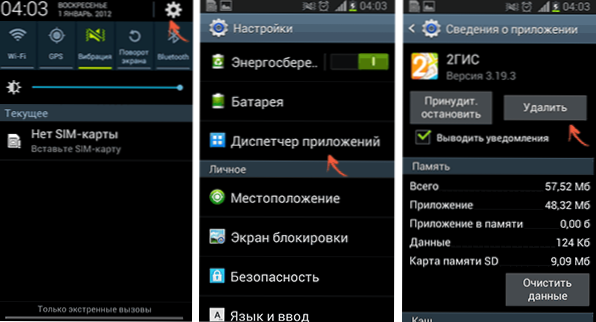
- Az induláshoz húzza le az értesítések felső csíkját az értesítési terület megnyitásához, majd kattintson az ikonra a fogaskerék képével, hogy megnyissa a beállításokat.
- A Beállítások menüben válassza az "Alkalmazások Manager" tétel lehetőséget.
- A listában válassza ki a törölni kívánt alkalmazást, majd törölje azt a megfelelő gomb segítségével.
Mint láthatja, az eltávolításnak még a kezdeti felhasználóval sem okozhat nehézségeket. Ugyanakkor nem minden olyan egyszerű, amikor a gyártó előre telepített szisztémás alkalmazásairól van szó, amelyet nem lehet eltávolítani a szokásos Android eszközökkel.
A rendszer alkalmazásainak eltávolítása az Androidon
Minden android telefon vagy táblagép vásárláskor egy egész beépített alkalmazásnak van, amelyek közül sokat soha nem használ. Logikus lesz az ilyen alkalmazások törlése.
Két lehetőség van a műveletekre (nem számítva az alternatív firmware telepítését), ha bármilyen rendszerről nem fedezett alkalmazást szeretne eltávolítani a telefonról vagy a menüből:
- Válasszuk le az alkalmazást - ez nem igényli a gyökér -hozzáférést, és ebben az esetben az alkalmazás leáll (és nem indul el automatikusan), eltűnik az összes alkalmazás menüből, valójában a telefon vagy a táblagép és az IT emlékezetében marad. Mindig újra be lehet kapcsolni.
- Távolítsa el a rendszer alkalmazását - ehhez a gyökér -hozzáférés szükséges, az alkalmazást valóban eltávolítják az eszközről és megszabadítják a memóriát. Abban az esetben, ha más Android -folyamatok attól az alkalmazástól függnek, a munka hibái előfordulhatnak.
A kezdő felhasználók számára határozottan javaslom az első lehetőség használatát: Ez elkerüli a lehetséges problémákat.
A rendszer alkalmazások leválasztása
A rendszer alkalmazás leválasztásához a következő eljárást javaslom:
- Ugyancsak, mint az alkalmazások egyszerű eltávolításával, lépjen a beállításokba, és válassza ki a megfelelő rendszer alkalmazást.
- A leválasztás előtt állítsa le az alkalmazást, dörzsölje meg az adatokat, és tisztítsa meg a gyorsítótárat (hogy ne foglaljon el egy extra helyet a leválasztott programmal).
- Kattintson a "Letiltás" gombra, erősítse meg a figyelmeztetés szándékát, hogy a beépített szolgáltatás leállítása megsértheti más alkalmazások működését.
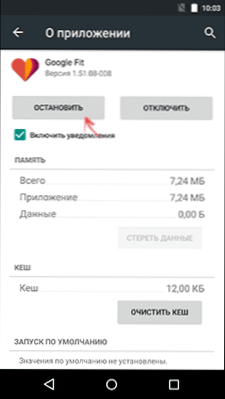
Készen áll, a megadott alkalmazás eltűnik a menüből, és nem fog működni. A jövőben, ha újra be kell kapcsolnia, lépjen az Alkalmazás beállításaiba, és nyissa meg a "Delicted" listáját, válassza ki a jobb oldalt, és kattintson az "Engedélyezés" gombra.
A rendszer alkalmazásának eltávolítása
Annak érdekében, hogy törölje a rendszer alkalmazásait az Android segítségével, root -hozzáférésre van szüksége az eszközhöz és egy fájlkezelőhöz, aki felhasználhatja ezt a hozzáférést. Ami a root -hozzáférést illeti, azt javaslom, hogy találja meg a kifejezetten az eszközhöz történő megszerzéséhez szükséges utasításokat, de vannak olyan univerzális egyszerű módszerek is, például a Kingo Root (bár az alkalmazás arról számol be, hogy néhány adatot küld a fejlesztőknek).
A gyökér támogatással rendelkező fájlkezelőktől egy ingyenes ES vezetéket ajánlom (ES Explorer, ingyenesen letölthet a Google Play segítségével).
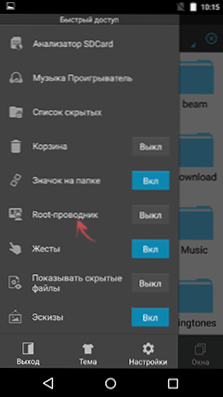
Az ES Explorer telepítése után kattintson a bal oldali menü gombra (nem került a képernyőképbe), és kapcsolja be a gyökérvezető elem tételét. A művelet megerősítése után lépjen a Beállítások és az Apps Point oldalra a JOB-jobb szakaszban. És a „automatikusan táplálja az APK -t” pontot.
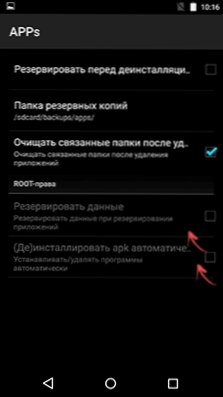
Az összes beállítás elvégzése után csak lépjen az eszköz gyökere, majd - rendszer / alkalmazás, és távolítsa el az eltávolítandó APK rendszer alkalmazásokat. Legyen óvatos, és törölje csak azt, hogy tudja, mit lehet távolítani következmények nélkül.
Megjegyzés: Ha nem tévedek, az Android -rendszer -alkalmazások eltávolításakor az ES Explorer alapértelmezés szerint megtisztítja a kapcsolódó mappákat az adatokkal és a gyorsítótárral, azonban, ha a cél az, hogy felszabadítsa a helyet az eszköz belső memóriájában, először tisztíthatja meg A gyorsítótár és az adatok az alkalmazás beállításain keresztül, és csak akkor távolítsa el azt.

